Ottieni una scansione gratuita e controlla se il tuo computer è infetto.
RIMUOVILO SUBITOPer utilizzare tutte le funzionalità, è necessario acquistare una licenza per Combo Cleaner. Hai a disposizione 7 giorni di prova gratuita. Combo Cleaner è di proprietà ed è gestito da RCS LT, società madre di PCRisk.
Bronze Aid, istruzioni di rimozione
Cos'è Bronze Aid?
Sviluppato da SuperWeb LLC, Bronze Aid è una estensione per il browser illusoria che pretende di migliorare l'attività di navigazione degli utenti, consentendo shopping di confronto, la visualizzazione di offerte speciali / sconti disponibili su vari negozi online, fornisce buoni, così come altre funzioni correlate con gli acquisti online -"Siamo appassionati del miglioramento dell'accessibilità del web, fornendo i migliori strumenti per migliorare l'esperienza di navigazione, dalla ricerca sul web al confronto delle offerte on-line per trovare il prezzo migliore. Abbiamo unito tutte le nostre grandi idee nella suite di prodotti Bronze Aid, un insieme di strumenti gratuiti che lavorano per rendere la vostra esperienza di navigazione ... migliore! ". A prima vista , questo plug-in potrebbe apparire legittimo, tuttavia, a causa del fatto che si infiltra nel sistema senza il consenso degli utenti, tiene traccia delle attività di navigazione in Internet così come genera annunci online intrusivi, Bronze Aid è classificato come un adware, così come programma potenzialmente indesiderato (PUP).
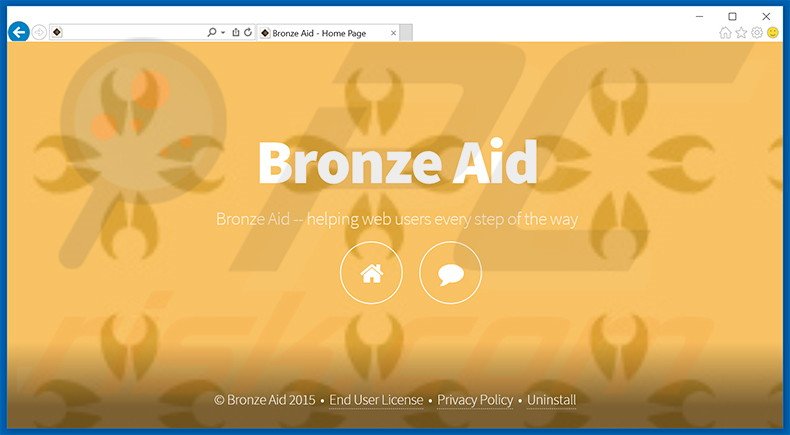
Bronze Aid è progettato per monitorare Internet Protocol (IP), URL sito web visitati, le pagine viste, le query di ricerca inserite nei motori di ricerca, i numeri identificativi univoci e altre informazioni di navigazione relative simili. Anche se questo tipo di informazioni potrebbe sembrare insignificante a prima vista, può effettivamente contenere informazioni personalmente identificabili. Per questo motivo, gli utenti devono essere informati che SuperWeb LLC condivide ogni bit di dati raccolti con i terzi. Queste persone tendono a sfruttare le informazioni personali con l'intento di generare reddito. Così, la presenza di Bronze Aid può portare a gravi problemi di privacy o anche il furto di identità. E' noto anche che Bronze Aid generi pop-up, banner, interstiziale, di transizione, a piena pagina, di ricerca, di promozione e gli annunci di confronto dei prezzi. Per raggiungere questo obiettivo, gli sviluppatori utilizzano un layer virtuale, che consente il posizionamento di contenuti grafici sul sito web visitato dagli utenti. Pertanto, gli annunci di terze parti nascondono il contenuto sottostante, in tal modo diminuiscono significativamente l'attività di navigazione Internet degli utenti. Si noti che anche se la maggior parte di questi annunci reindirizza a vari siti di e-commerce (ad esempio, negozi online), un po' anche reindirizza a siti web malevoli con contenuti infetti, quindi, cliccare su quegli annunci potrebbe causare ulteriori infezioni da adware o infezioni malware. Per queste ragioni, Bronze Aid dovrebbero essere disinstallato il più presto possibile.
Bronze Aid, politica sulla privacy:
Condividiamo o vendiamo le tue informazioni personali non pubbliche con terze parti quando crediamo farlo è permesso da voi o autorizzati da questa Privacy Policy. Inoltre, la Società può condividere i dati personali con le nostre società controllanti, controllate o collegate senza restrizioni.
Ci sono decine di programmi potenzialmente indesiderati che sono completamente identici a Bronze Aid. Price Clip, Candle Jar, Lucky Bright - questi sono solo alcuni esempi di una lunga lista. SuperWeb LLC intenzionalmente rilascia app identiche, ma con nome diverso, per evitare di essere rilevate da legittimi anti-spyware e anti-virus. Lo scopo di applicazioni come Bronze Aid sta nel reddito generato dagli sviluppatori, quindi, invece di fornire la funzionalità promessa, queste applicazioni generano invadenti annunci pubblicitari online e migliorano la qualità della navigazione in Internet. Non forniscono alcun valore reale per gli utenti.
Come ha fatto Bronze Aid ad installarsi sul mio pc?
Ogni applicazione sviluppata da SuperWeb LLC è distribuita utilizzando un metodo di marketing ingannevole chiamato 'bundling' - installazione sotto copertura di applicazioni di terze parti con il software regolare. I risultati della ricerca mostrano che la stragrande maggioranza degli utenti non ha cautela durante il download e l'installazione del software. Per questo motivo, gli sviluppatori intenzionalmente nascondono le applicazioni canaglia all'interno delle impostazioni 'avanzate'. Il problema è che gli utenti non si aspettano che le applicazioni di terze parti saranno nascoste, di conseguenza, incautamente precipitano il download e l'installazione , e saltare la maggior parte dei passi, ciò che spesso porta ad una installazione involontaria di programmi potenzialmente indesiderati.
Come evitare l'installazione di programmi potenzialmente indesiderati?
Ci sono due passi principali che si dovrebbe prendere, al fine di impedire l'installazione di applicazioni simili a bronze aid. Assicurarsi sempre di selezionare le impostazioni di download / installazione 'avanzate', piuttosto che 'rapida' o 'Tipica', altrimenti le applicazioni di terze parti, che devono essere eliminate , rimarranno nascoste.
Rimozione automatica istantanea dei malware:
La rimozione manuale delle minacce potrebbe essere un processo lungo e complicato che richiede competenze informatiche avanzate. Combo Cleaner è uno strumento professionale per la rimozione automatica del malware consigliato per eliminare il malware. Scaricalo cliccando il pulsante qui sotto:
SCARICA Combo CleanerScaricando qualsiasi software elencato in questo sito, accetti le nostre Condizioni di Privacy e le Condizioni di utilizzo. Per utilizzare tutte le funzionalità, è necessario acquistare una licenza per Combo Cleaner. Hai a disposizione 7 giorni di prova gratuita. Combo Cleaner è di proprietà ed è gestito da RCS LT, società madre di PCRisk.
Menu rapido:
- Cos'è Bronze Aid?
- STEP 1. Disinstallare Bronze Aid attraverso il pannello di controllo.
- STEP 2. Rimuovere Bronze Aid adware da Internet Explorer.
- STEP 3. Rimuovere Bronze Aid adware da Google Chrome.
- STEP 4. Rimuovere Bronze Aid adware da Mozilla Firefox.
- STEP 5. Rimuovere Bronze Aid adware da Safari.
- STEP 6. Rimuovere le estensioni canaglia da Microsoft Edge.
Rimuovere Bronze Aid adware:
Windows 10:

Pulsante destro del mouse nell'angolo in basso a sinistra dello schermo, nel menu di accesso rapido selezionare Pannello di controllo. Nella finestra aperta scegliere Disinstalla un programma.
Windows 7:

Fare clic su Start ("Windows Logo" nell'angolo in basso a sinistra del desktop), scegli Pannello di controllo. Individuare Programmi e fare clic su Disinstalla un programma.
macOS (OSX):

Fare clic su Finder, nella finestra aperta selezionare Applicazioni. Trascinare l'applicazione dalla cartella Applicazioni nel Cestino (che si trova nella Dock), quindi fare clic con il tasto destro sull'icona del Cestino e selezionare Svuota cestino.
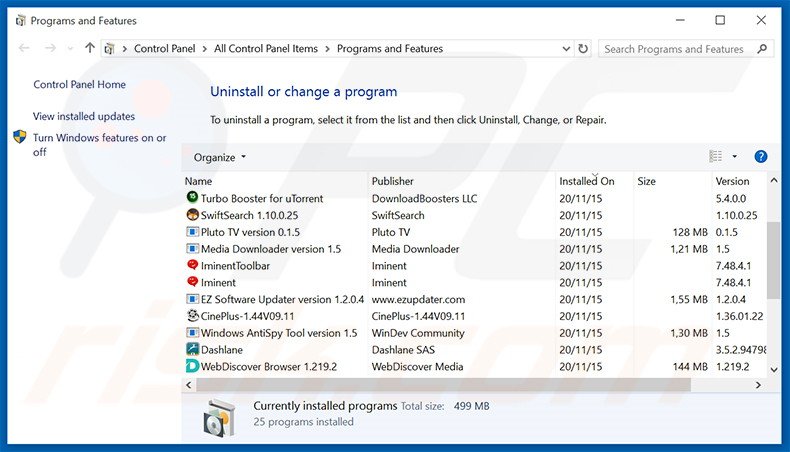
Nella finestra di disinstallazione dei programmi, cerca "Bronze Aid", selezionare la voce e fare clic su "Disinstalla" o "Rimuovi".
Dopo aver disinstallato il programma potenzialmente indesiderato, eseguire la scansione del computer alla ricerca di eventuali componenti indesiderate residue o possibili infezioni da malware. Per eseguire la scansione del computer,usare un software anti spyware raccomandato.
SCARICA il programma di rimozione per infezioni da malware
Combo Cleaner controlla se il tuo computer è infetto. Per utilizzare tutte le funzionalità, è necessario acquistare una licenza per Combo Cleaner. Hai a disposizione 7 giorni di prova gratuita. Combo Cleaner è di proprietà ed è gestito da RCS LT, società madre di PCRisk.
Rimuovere Bronze Aid adware dagli Internet browsers:
Video che mostra come rimuovere i programmi potenzialmente indesiderati dal browser:
 Rimuovere Bronze Aid adware da Internet Explorer:
Rimuovere Bronze Aid adware da Internet Explorer:
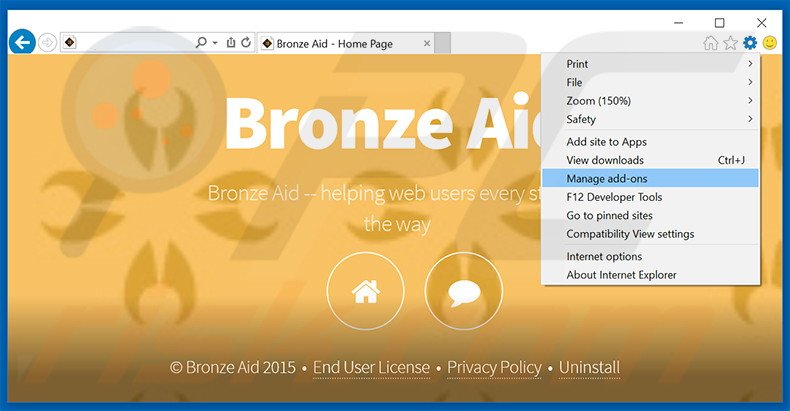
Fare clic sull'icona "ingranaggio"![]() (nell'angolo in alto a destra di Internet Explorer), selezionare "Gestione componenti aggiuntivi". Cerca "Bronze Aid", seleziona questa voce e cliccate su "Rimuovi".
(nell'angolo in alto a destra di Internet Explorer), selezionare "Gestione componenti aggiuntivi". Cerca "Bronze Aid", seleziona questa voce e cliccate su "Rimuovi".
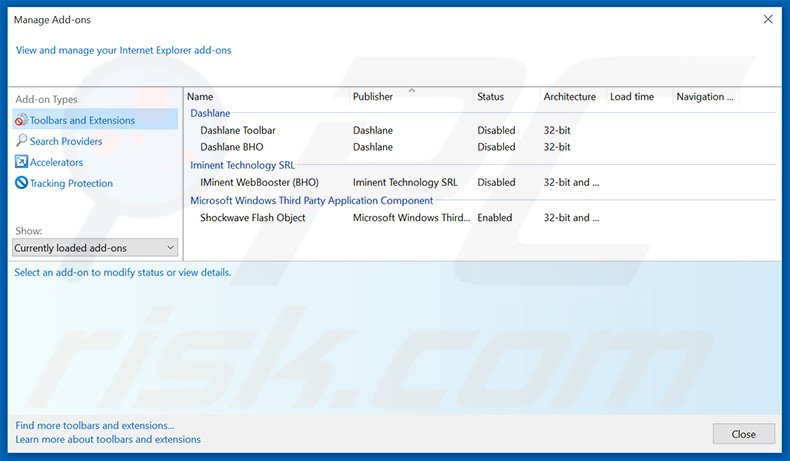
Metodo opzionale:
Se continui ad avere problemi con la rimozione di bronze aid adware, ripristinare le impostazioni di Internet Explorer di default.
Windows XP: Fare clic su Start, fare clic su Esegui, nel tipo di finestra inetcpl.cpl ha aperto Nella finestra aperta fare clic sulla scheda Avanzate, quindi fare clic su Ripristina.

Windows Vista e Windows 7: Fare clic sul logo di Windows, nella casella Tipo di ricerca start inetcpl.cpl e fare clic su Inserisci. Nella finestra aperta fare clic sulla scheda Avanzate, quindi fare clic su Ripristina.

Windows 8: Aprire Internet Explorer e fare clic sull'icona ingranaggio. Selezionare Opzioni Internet. Nella finestra aperta, selezionare la scheda Avanzate e fare clic sul pulsante Reset.

Nella finestra aperta, selezionare la scheda Avanzate

Fare clic sul pulsante Reset.

Confermare che si desidera ripristinare le impostazioni di Internet Explorer di default facendo clic sul pulsante Reset.

 Rimuovere Bronze Aid adware da Google Chrome:
Rimuovere Bronze Aid adware da Google Chrome:
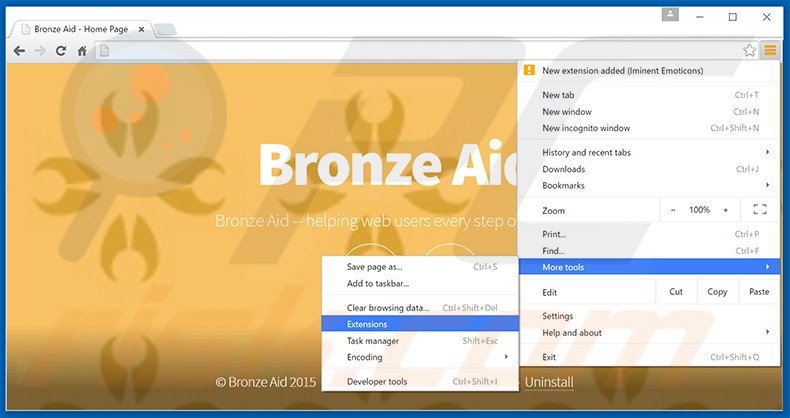
Fare clic sull'icona del menu Chrome![]() (nell'angolo in alto a destra di Google Chrome), selezionare "Strumenti" e cliccare su "Estensioni". Cerca "Bronze Aid", selezionare questa voce e fare clic sull'icona del cestino.
(nell'angolo in alto a destra di Google Chrome), selezionare "Strumenti" e cliccare su "Estensioni". Cerca "Bronze Aid", selezionare questa voce e fare clic sull'icona del cestino.
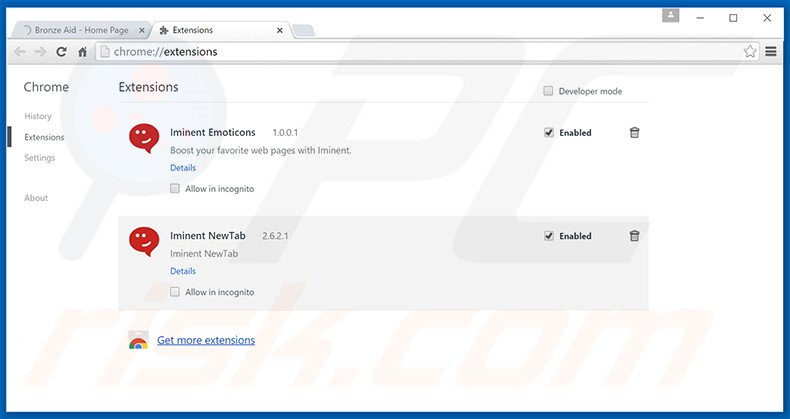
Metodo opzionale:
Se continuate ad avere problemi con la rimozione di bronze aid adware, resettate le impostazioni di Google Chrome. Cliccate sull'icona menu du Chrome ![]() (nell'angolo in alto a destra di Google Chrome) e selezionate Impostazioni. Scendete fino in fondo. Cliccate sul link Avanzate….
(nell'angolo in alto a destra di Google Chrome) e selezionate Impostazioni. Scendete fino in fondo. Cliccate sul link Avanzate….

Scendete fino in fondo alla pagina e cliccate su Ripristina (Ripristina le impostazioni originali).

Nella finestra che si aprirà, confermate che volete ripristinare Google Chrome cliccando su Ripristina.

 Rimuovere Bronze Aid adware da Mozilla Firefox:
Rimuovere Bronze Aid adware da Mozilla Firefox:
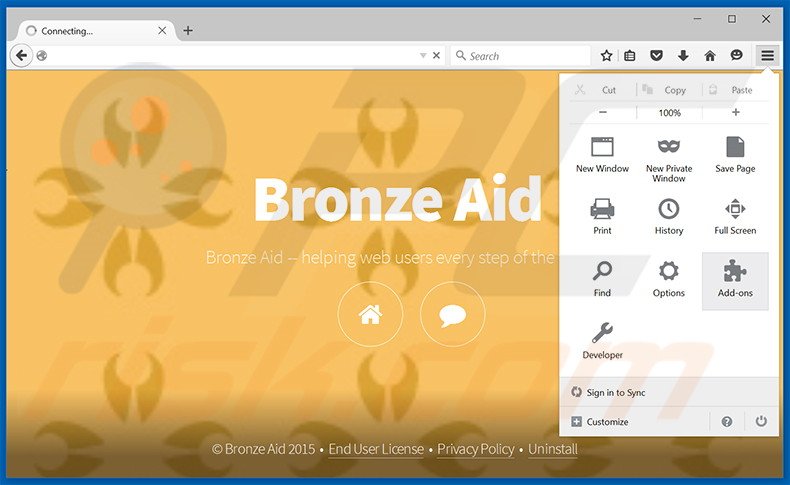
Fai clic sul menu Firefox![]() (nell'angolo in alto a destra della finestra principale) selezionare "Add-ons". Clicca su "Estensioni", nella finestra aperta rimuovere "Bronze Aid".
(nell'angolo in alto a destra della finestra principale) selezionare "Add-ons". Clicca su "Estensioni", nella finestra aperta rimuovere "Bronze Aid".
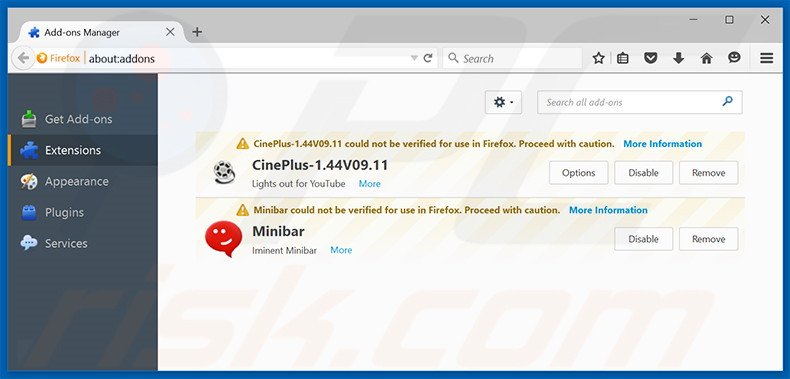
Metodo Opzionale:
Gli utenti di computer che hanno problemi con la rimozione di bronze aid adware, possono ripristinare le impostazioni di Mozilla Firefox.
Apri Mozilla Firefox, in alto a destra della finestra principale fare clic sul menu Firefox, ![]() nel menu aperto fare clic sull'icona Open Menu Guida,
nel menu aperto fare clic sull'icona Open Menu Guida, ![]()

Selezionare Informazioni Risoluzione dei problemi.

nella finestra aperta fare clic sul pulsante Ripristina Firefox.

Nella finestra aperta confermare che si desidera ripristinare le impostazioni di Mozilla Firefox predefinite facendo clic sul pulsante Reset.

 Rimuovi estensioni malevole da Safari:
Rimuovi estensioni malevole da Safari:

Assicurati che il tuo browser Safari è attivo, fare clic sul menu Safari, e selezionare Preferenze ....

Nella finestra aperta cliccare Estensioni, individuare qualsiasi estensione sospetta installato di recente, selezionarla e cliccare su Disinstalla
Metodo opzionale:
Assicurati che il tuo browser Safari sia attivo e clicca sul menu Safari. Dal menu a discesa selezionare Cancella cronologia e dati Sito...

Nella finestra aperta selezionare tutta la cronologia e fare clic sul pulsante Cancella cronologia.

 Rimuovi estensioni malevole da Microsoft Edge:
Rimuovi estensioni malevole da Microsoft Edge:

Fai clic sull'icona del menu Edge![]() (nell'angolo in alto a destra di Microsoft Edge), seleziona "Estensioni". Individua tutti i componenti aggiuntivi sospetti installati di recente e fai clic su "Rimuovi" sotto i loro nomi.
(nell'angolo in alto a destra di Microsoft Edge), seleziona "Estensioni". Individua tutti i componenti aggiuntivi sospetti installati di recente e fai clic su "Rimuovi" sotto i loro nomi.

Metodo opzionale:
Se i problemi con la rimozione di bronze aid adware persistono, ripristinare le impostazioni del browser Microsoft Edge. Fai clic sull'icona del menu Edge ![]() (nell'angolo in alto a destra di Microsoft Edge) e selezionare Impostazioni.
(nell'angolo in alto a destra di Microsoft Edge) e selezionare Impostazioni.

Nel menu delle impostazioni aperto selezionare Ripristina impostazioni.

Seleziona Ripristina le impostazioni ai loro valori predefiniti. Nella finestra aperta, confermare che si desidera ripristinare le impostazioni predefinite di Microsoft Edge facendo clic sul pulsante Ripristina.

- Se questo non ha aiutato, seguire queste alternative istruzioni che spiegano come ripristinare Microsoft Edge.
Sommario:
 Più comunemente gli adware o applicazioni potenzialmente indesiderate si infiltrano nel browser Internet dell'utente attraverso il download di software gratuiti. Si noti che la fonte più sicura per il download di software libero è il siti degli sviluppatori. Per evitare l'installazione di adware bisogna stare molto attenti durante il download e l'installazione di software libero. Quando si installa il programma gratuito già scaricato scegliere le opzioni di installazione personalizzata o avanzata - questo passo rivelerà tutte le applicazioni potenzialmente indesiderate che vengono installate insieme con il vostro programma gratuito scelto.
Più comunemente gli adware o applicazioni potenzialmente indesiderate si infiltrano nel browser Internet dell'utente attraverso il download di software gratuiti. Si noti che la fonte più sicura per il download di software libero è il siti degli sviluppatori. Per evitare l'installazione di adware bisogna stare molto attenti durante il download e l'installazione di software libero. Quando si installa il programma gratuito già scaricato scegliere le opzioni di installazione personalizzata o avanzata - questo passo rivelerà tutte le applicazioni potenzialmente indesiderate che vengono installate insieme con il vostro programma gratuito scelto.
Assistenza di rimozione:
Se si verificano problemi durante il tentativo di rimozione di bronze aid adware dal tuo computer, chiedere assistenza nel nostro forum rimozione malware.
Lascia un commento:
Se disponi di ulteriori informazioni su bronze aid adware o la sua rimozione ti invitiamo a condividere la tua conoscenza nella sezione commenti qui sotto.
Fonte: https://www.pcrisk.com/removal-guides/9578-ads-by-bronze-aid
Condividi:

Tomas Meskauskas
Esperto ricercatore nel campo della sicurezza, analista professionista di malware
Sono appassionato di sicurezza e tecnologia dei computer. Ho un'esperienza di oltre 10 anni di lavoro in varie aziende legate alla risoluzione di problemi tecnici del computer e alla sicurezza di Internet. Dal 2010 lavoro come autore ed editore per PCrisk. Seguimi su Twitter e LinkedIn per rimanere informato sulle ultime minacce alla sicurezza online.
Il portale di sicurezza PCrisk è offerto dalla società RCS LT.
I ricercatori nel campo della sicurezza hanno unito le forze per aiutare gli utenti di computer a conoscere le ultime minacce alla sicurezza online. Maggiori informazioni sull'azienda RCS LT.
Le nostre guide per la rimozione di malware sono gratuite. Tuttavia, se vuoi sostenerci, puoi inviarci una donazione.
DonazioneIl portale di sicurezza PCrisk è offerto dalla società RCS LT.
I ricercatori nel campo della sicurezza hanno unito le forze per aiutare gli utenti di computer a conoscere le ultime minacce alla sicurezza online. Maggiori informazioni sull'azienda RCS LT.
Le nostre guide per la rimozione di malware sono gratuite. Tuttavia, se vuoi sostenerci, puoi inviarci una donazione.
Donazione
▼ Mostra Discussione